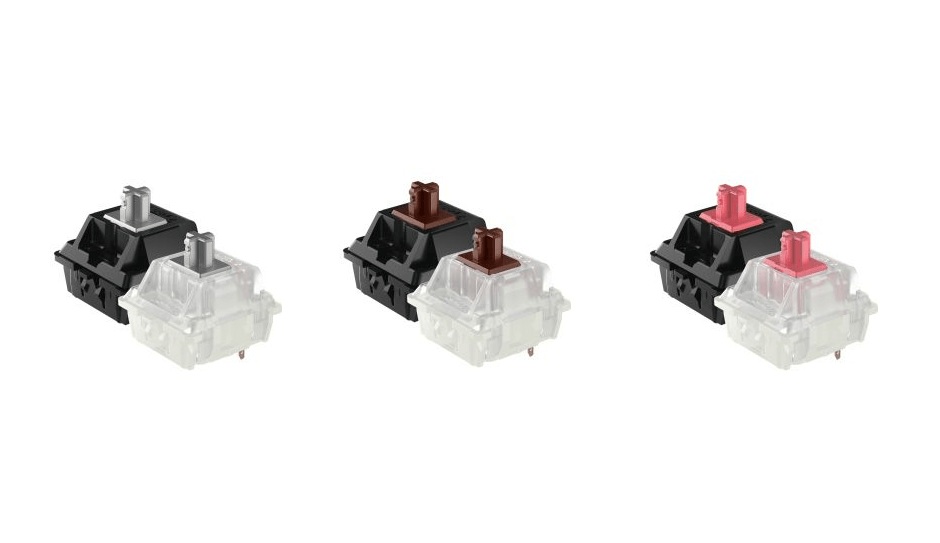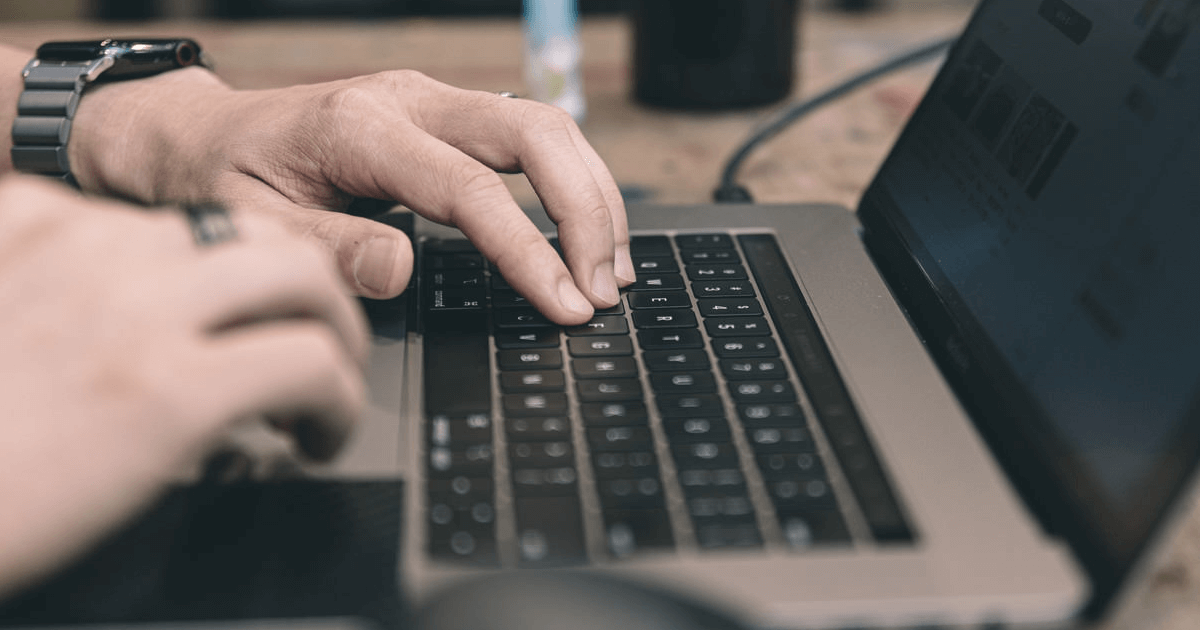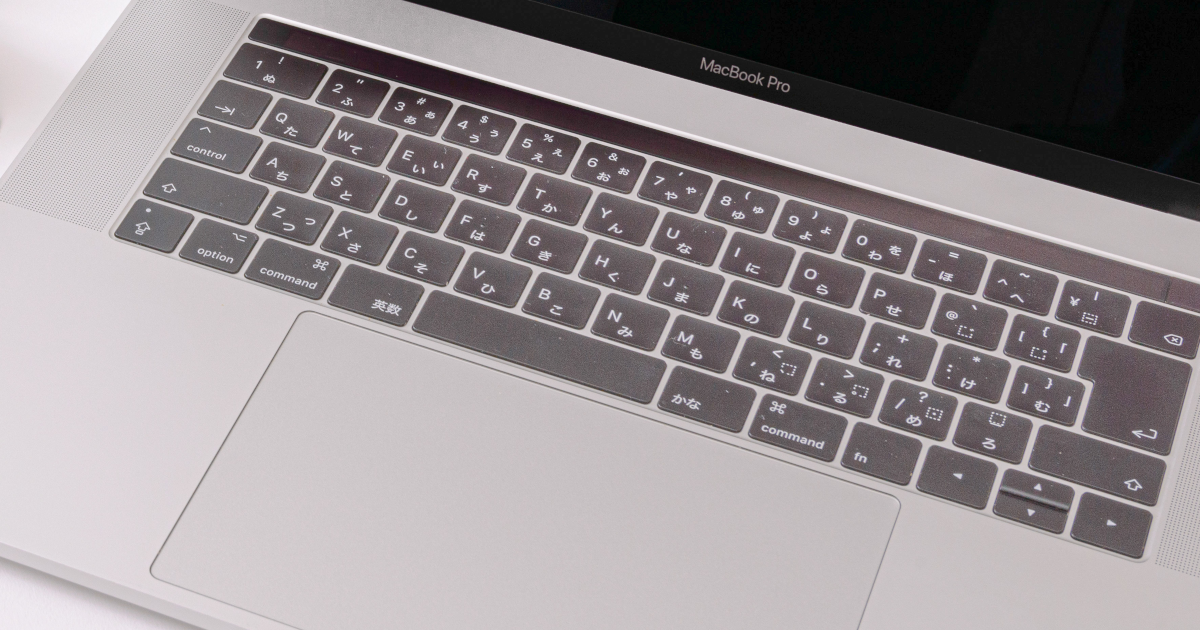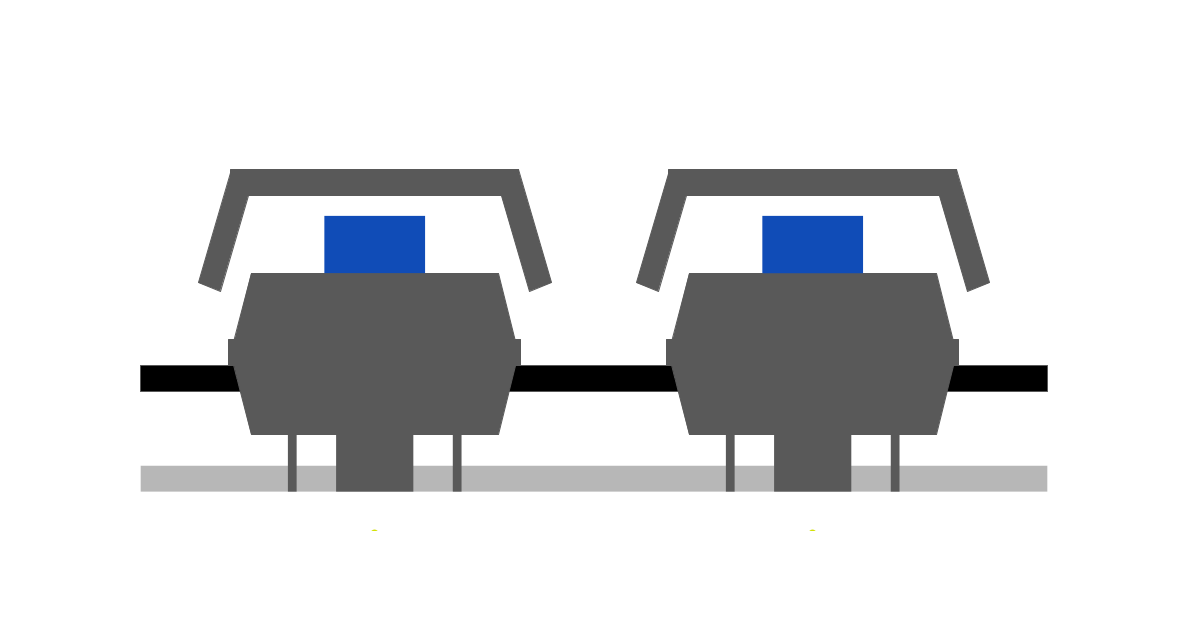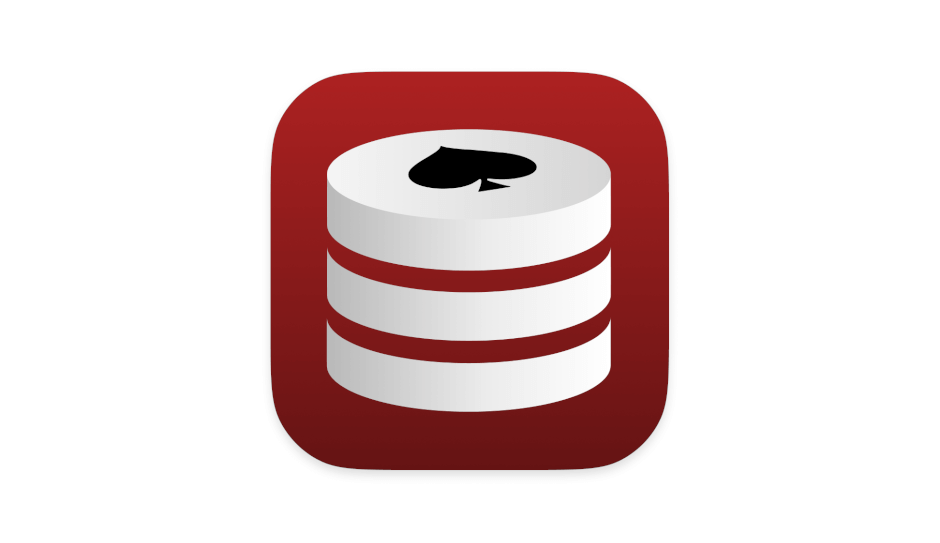
MySQL DBを高速操作!Sequel Ace(旧Sequel Pro)のショートカットまとめ
macOS向けのMySQLデータベース・クライアント・Sequel Ace(旧Sequel Pro)の操作を高速化させるショートカットをまとめました。
デフォルトのキー配列
データベース操作
まずはSequel Aceの操作の基本となるデータベースの操作から。
| 動作 | ショートカット |
|---|---|
| データベースを一覧 | Command + Shift + D |
| データベース一覧からテーブルを選択 | 矢印キーの上下 |
| 開いているタブを複製して開く | Command + Shift + D |
Sequel Aceはマウス操作でも十分使いやすいのですが、キー操作で行えばもっと高速にデータベースを操作できます。
例えば、「開いているタブを複製して開く」は、新しくタブを開くよりもスピーディに、しかもマウス操作なしで出来るので、マスターしたいところです。
テーブル操作
続いて、データベースに入った後のテーブルの操作です。
| 動作 | ショートカット |
|---|---|
| 構造タブ | Command + 1 |
| 内容タブ | Command + 2 |
| リレーションタブ | Command + 3 |
| トリガータブ | Command + 4 |
| テーブル情報タブ | Command + 5 |
| クエリタブ | Command + 6 |
| 絞り込み(内容タブ) | Command + F |
| n件目に移動 | Command + J |
| データをリロード | Command + R |
テーブルに入った後のタブの切り替えはマスターするとSequel Aceの操作がグッと高速化できて、ストレスが減ります。
特に、クエリや内容タブは頻繁に行き来するので、都度クリックするよりもショートカットで切り替えた方が楽です。
高度な操作
より高度な操作も覚えると、もっとSequel Aceを使いこなせます。
| 動作 | ショートカット |
|---|---|
| コンソールを開く | Command + Shift + K |
| インポートする | Command + Shift + I |
| エクスポートする | Command + Shift + E |
インポート・エクスポートは、テスト時などに意外と頻繁に使うので、Sequel Aceで覚えておきたいショートカットの一つです。
また、SQLクエリの実行履歴が確認できる「コンソール」も、意外と使いやすいツールで、過去に実行したテストクエリなどのを、テキストエディタなどに都度コピペしないでも良いので、常時表示しておくのも便利です。
Sequel Ace(旧Sequel Pro)のショートカットは、SQLのコマンドの頭文字になっているものが多いので比較的覚えやすいのではないでしょうか?
MySQLサーバーの操作をするときは、SQL文を書くことも多いので、都度マウスに切り替えるよりもずっとキーボードで操作できた方が作業が効率化できます。
最初のうちはやや慣れないかもしれませんが、慣れてくるとショートカットだけでほとんどの操作ができるくらいにまでなるので、ぜひマスターしてみてください。